
フラッシュドライブがなければ今日を想像することは困難ですオフィスや一般ユーザーの現代生活。コンピューターからコンピューターへのデータの転送、レポートの送信、または重要で神聖なものの保存-これはすべて、リムーバブルストレージメディアのおかげで可能です。工場出荷時のフラッシュドライブはすべてフォーマット済みです。通常、ファイルシステムはFAT32です。現代の世界では、いくつかの重大な欠点があるため、すでに古くなっています。その中には、4 GBを超えるファイルをUSBフラッシュドライブに移動できないことと、ハードディスクパーティションのサイズの制限があります。
リリース以来、WindowsはFATファイルシステムを操作に使用しています。より高度なバージョンはFAT32です。その後に、Windows XPに登場したNTFSが続きます。

ファイルシステムの代表的な違い配置されるファイルとパーティションのサイズの制限です。 FAT16は最大2 GB、FAT32-ファイルには最大4 GB、ボリュームには8 TBを使用できます。より最近のNTFSでは、最大16エクサバイトまでのファイルとパーティションを管理できます。ただし、パスの長さには制限があり、255文字以下にする必要があります。
AppleはHFS +ファイルシステムを使用しています彼の技術のため。また、パスまたはファイル名の長さには255文字の制限があります。これは、ドキュメントを自動的に作成または保存するときに覚えておく価値があります。ファイルとパーティションのサイズは最大8,000ペタバイトです。
Linuxディストリビューションはextファイルシステム行を使用します。その最新バージョンはext4で、2008年以来これまでに実装されています。

興味深いことに、LinuxシステムはFAT、FAT32、およびNTFSファイルシステムで簡単に機能します。しかし、Windows環境では、追加のソフトウェアがなければ、extパーティションおよび派生パーティションは表示されません。
より新しく、より新しいファイルが考慮されますNTFSシステム。大きなパーティションやファイルで効果的に機能します。さらに、その速度は以前のものよりもはるかに高速です。また、データをパーティションに配置するときの信頼性とそのインデックス付けは、パフォーマンスとボリュームの両方でスペースをより最適に占有するのに役立ちます。

FAT32からコマンドラインを介してフラッシュドライブをフォーマットするには、NTFSにいくつかの方法があります。
Все ОС семейств Linux и Windows оснащены штатными コマンドラインからフラッシュドライブをフォーマットできるユーティリティ。まず、Windowsシステムに対処する必要があります。コマンドラインを介してフラッシュドライブをフォーマットするためのユーティリティ-diskpartがあります。これはシステムプログラムであり、OSの重要な領域に影響を与えるため、管理者に代わって実行する必要があります。
Windowsでこれを行うには、[スタート]メニューから[すべてのプログラム]-[標準]を選択します。ここで、項目「コマンドプロンプト」を右クリックして、「管理者として実行」を選択する必要があります。
コマンドプロンプトウィンドウが開きます。 diskpartと入力して「Enter」を押すだけで十分です。これで、コマンドの追加入力がユーティリティを介してブロードキャストされ、ユーティリティによって実行されます。

Для того чтобы начать процесс форматирования, フォーマットZ:/ FS:NTFSと入力する必要があります。ここで、Zはフラッシュドライブのドライブ文字を意味します。また、FSキーとNTFSディレクティブは、ディスクをNTFSファイルシステムにフォーマットする必要があることをユーティリティに通知します。
この方法の唯一の欠点は、フラッシュドライブにファイルがあった場合、それらが絶望的に失われることです。
実際、この作業は不可能です。データを消去せずにディスクをフォーマットすることはできません。ただし、あるファイルシステムから別のファイルシステムに変換できます。 diskpartユーティリティもここで役立ちます。管理者からの実行方法は上記の通りです。次に、list volumeコマンドを入力します。利用可能なすべてのパーティションとディスクの一覧が、文字とボリュームとともに表示されます。次のコマンドは、list diskです。システム内のすべての物理ドライブの存在を示します。ディスクには0、1、2などの番号を付けることができます。

ここで、select disk 1コマンドを呼び出すことにより、目的のドライブが選択されます。次に、convert ntfsが実行されます。その後 指定 ディスクが見つかりましたグラムt NTFSファイルシステム。
これに先立ち、フォーマット方法が示されていました。Windows 7のコマンドライン経由でフラッシュドライブを使用しますが、UbuntuまたはDebianでこの手順を実行する必要がある場合はどうでしょうか。次に、Linuxのコマンドラインからフラッシュドライブをフォーマットする方法について説明します。
より正確には、Linuxではターミナルまたはコンソールと呼ばれます。 Ctrl + Alt + Tを押して開くことができます。次に、接続されているデバイスのリストを表示する必要があります。これにより、fdisk -lコマンドが許可されます。
この場合、フラッシュドライブは/ dev / sdb1という名前のリスト。 Linuxでは、パーティションまたはディスクの変更を操作するには、それらをアンマウントする必要があります。これは、現在占有されている可能性のあるデータにアクセスするために必要です。
ただし、ドライブがマウント解除されていることを確認するには、簡単なコマンドを入力する必要があります。
df -h
Enterキーを押すと、リストが画面に表示されます。現在マウントされているすべてのデバイス。その中に/ dev / sdb1のようなものが存在する場合は、切断する必要があります。これは、umount / dev / sdb1コマンドで行います。
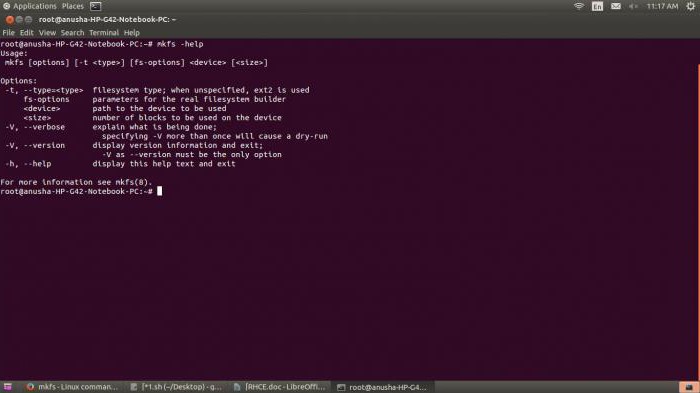
これでフラッシュドライブをフォーマットできますコマンドラインから。これには組み込みのmkfsコマンドがあります。彼女はいくつかのパラメーターを入力に渡す必要があります。 1つはファイルシステムです。この場合は、ntfsです。ちなみに、このユーティリティは、fat32のコマンドラインからフラッシュドライブをフォーマットできます。次に、ドライブの名前またはラベルを指定する必要があります。さて、最後-フラッシュドライブへのパス。その結果、次のようになります。
mkfs.ntfs label_name / dev / sdb1。
プロセスが完了すると、新しいNTFSファイルシステムのフラッシュドライブが取得されます。
一部のリムーバブルストレージメーカーは便利なグラフィカルインターフェイスで高速で信頼性の高いフォーマットを実現する独自のソフトウェア。サードパーティの開発者によるプログラムもあります。以下は、よく使用される製品のリストです。
多くのオペレーティングシステムは、より洗練されたフォーマット方法を提供します。 応用 コマンドライン。グラフィカルインターフェイスを使用すると、このタスクも簡単に実行できます。コマンドラインを介したUSBフラッシュドライブのフォーマットは、他の方法では役に立たない場合に、主に低レベルのプロセスを対象としています。
フラッシュドライブを蘇生させるためのより複雑で多段階の方法もあります。彼らは指向の特別なプログラムを使用します 別々に コントローラーごと ストレージ..。ただし、この情報はこの記事の範囲を超えています。
